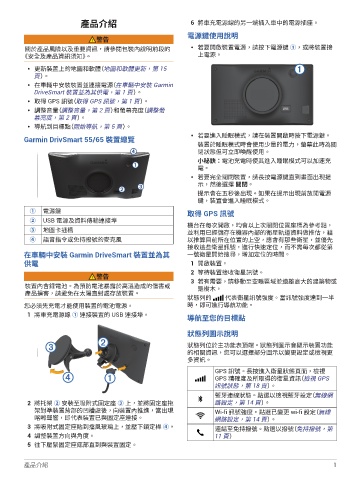Page 6 - Garmin_DriveSmart_55_65_TW
P. 6
產品介紹 6 將車充電源線的另一端插入車中的電源插座。
電源鍵使用說明
警告
關於產品風險以及重要資訊,請參閱包裝內說明前段的 y 若要開啟裝置電源,請按下電源鍵 ①,或將裝置接
《安全及產品資訊須知》。 上電源。
y 更新裝置上的地圖和軟體(地圖和軟體更新,第 15
頁)。
y 在車輛中安裝裝置並連接電源(在車輛中安裝 Garmin
DriveSmart 裝置並為其供電,第 1 頁)。
y 取得 GPS 訊號(取得 GPS 訊號,第 1 頁)。
y 調整音量(調整音量,第 2 頁)和螢幕亮度(調整螢
幕亮度,第 2 頁)。
y 導航到目標點(開始導航,第 5 頁)。
y 若要進入睡眠模式,請在裝置開啟時按下電源鍵。
Garmin DrivSmart 55/65 裝置總覽
裝置於睡眠模式時會使用少量的電力,螢幕此時為關
閉狀態但可立即喚醒使用。
小秘訣:電池充電時使其進入睡眠模式可以加速充
電。
y 若要完全關閉裝置,請長按電源鍵直到畫面出現提
示,然後選擇 關閉。
提示會在五秒後出現。如果在提示出現前放開電源
鍵,裝置會進入睡眠模式。
① 電源鍵
取得 GPS 訊號
② USB 電源及資料傳輸連接埠
機台在每次開啟,均會以上次關閉位置座標為參考點,
③ 地圖卡插槽
並利用已經儲存在機器內部的衛星軌道資料做推估,藉
④ 語音指令或免持撥號的麥克風 以推算目前所在位置的上空,應會有那些衛星,並優先
接收這些衛星訊號,進行快速定位,而不需每次都從第
在車輛中安裝 Garmin DriveSmart 裝置並為其 一號衛星開始搜尋,增加定位的時間。
供電 1 開啟裝置。
2 等待裝置接收衛星訊號。
警告
3 若有需要,請移動至空曠區域並遠離高大的建築物或
裝置內含鋰電池。為預防電池暴露於高溫造成的傷害或
是樹木。
產品損害,請避免在太陽直射處存放裝置。
狀態列的 代表衛星訊號強度。當訊號強度達到一半
您必須先充電才能使用裝置的電池電源。 時,即可進行導航功能。
1 將車充電源線 ① 連接裝置的 USB 連接埠。
導航至您的目標點
狀態列圖示說明
狀態列位於主功能表頂端。狀態列圖示會顯示裝置功能
的相關資訊,您可以選擇部分圖示以變更設定或檢視更
多資訊。
GPS 訊號。長按進入衛星狀態頁面,檢視
GPS 精確度及所取得的衛星資訊(檢視 GPS
訊號狀態,第 18 頁)。
藍牙連線狀態。點選以檢視藍牙設定(無線網
2 將托架 ② 安裝至吸附式固定座 ③ 上,並將固定座拖 路設定,第 14 頁)。
架對準裝置背部的凹槽處後,向裝置內推進,當出現 Wi-fi 訊號強度。點選已變更 wi-fi 設定(無線
喀嚓聲響,即代表裝置已與固定座連接。 網路設定,第 14 頁)。
3 將吸附式固定座貼到擋風玻璃上,並壓下鎖定桿 ④。
連結至免持撥號。點選以撥號(免持撥號,第
4 調整裝置方向與角度。 11 頁)
5 往下壓緊固定座底部直到與裝置固定。
產品介紹 1